2019年04月23日更新
LINEプロフィール画像を保存(ダウンロード)する方法!相手にバレる?
LINEのプロフィール画像を見て自分の好きな場所の画像を使っていたり、大好きな人の写真だったり。プロフィール画像を保存したいという時ありますよね。でもプロフィール画像の保存方法がわからない方のために、本記事ではLINEのプロフィール画像の保存方法を解説します。
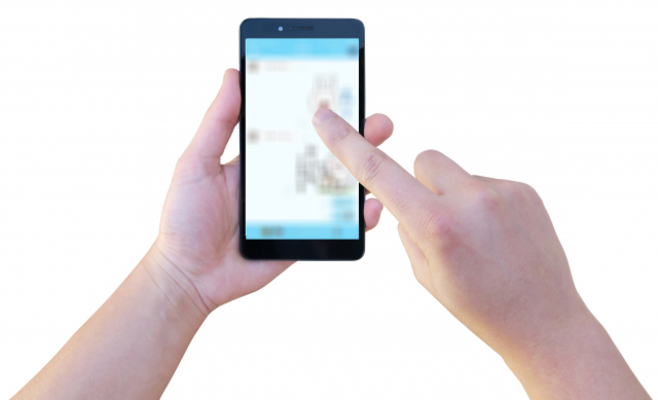
目次
LINEプロフィール画像を保存(ダウンロード)する方法
LINEを使っていてふと、このLINEプロフィール画像いいな!自分もほしい!という時ってありますよね。自分の行きたい場所の写真だったり、好きな人の写真だったりするとそのLINEプロフィール画像がほしくなります。
でもLINEにはLINEプロフィール画像を保存(ダウンロード)するボタンはありません。LINEプロフィール画像を保存(ダウンロード)方法がわからず諦めていませんか?
自分の気に入ったLINEプロフィール画像を保存(ダウンロード)するために方法を一緒に見ていきましょう。
LINEのシステム上、LINEのプロフィール画像を直接ダウンロードすることはできないようです。
でも諦めるのはまだ早い!LINEプロフィール画像を保存する方法は2つあります。ではLINEプロフィール画像を保存するにはどうすればいいのか?
直接LINEプロフィール画像をダウンロードせずにLINEプロフィール画像を保存やスマホ以外でLINEプロフィール画像を保存(ダウンロード)することができます。ここからLINEプロフィール画像を保存する方法をご紹介しますので一緒に見ていきましょう!
 LINEアイコンやSNSのプロフ画像で深層心理がわかる?男女別に心理を解説!
LINEアイコンやSNSのプロフ画像で深層心理がわかる?男女別に心理を解説!スクショで保存
まず、スクショ機能でLINEプロフィール画像を保存する方法があります。これが一番簡単なLINEプロフィール画像の保存方法です。スクショとはスクリーンショットの略で、今表示しているスマホの画面をそのまま画像として保存できる便利な機能です。
このスクショ機能を使って、LINEプロフィール画像を保存するのか簡単でおすすめの方法です。ただスクショの場合、スマホの今表示している画面情報をそのまま画像にします。LINEプロフィール画像だけでなく、時計などの余計な部分まで画像に写ってしまいます。
この画像の不要な部分は、スマホの画像加工機能を使ってトリミングすることができます。画像をトリミングすることによってLINEプロフィール画像を整えていきます。iPhoneの場合の画像のトリミング方法をご紹介します。
まず、先ほどスクショで保存したプロフィール画像を写真フォルダから選びます。「編集」というところをタップ。場所は右上にあります。するとプロフィール画像の加工ができる画面になります。
プロフィール画像を加工する画面になりました。プロフィール画像をトリミングをする場合は、トリミングボタンをタップします。場所は下にあるアイコンの一番左です。これでプロフィール画像のサイズを変更できます。
すると、画像のトリミングと回転ができる画面になりますので、そこで画像の不要な場所を切り取り、プロフィール画像のトリミングをします。枠の四つ角を動かすと画像を好きなサイズに変更できます。間違えてもやり直せますので画像を見ながら試してみてください。
画像のサイズが決まったら、最後にチェックをタップして完了。場所は右下にあります。すると、トリミングしたサイズの画像が写真フォルダに保存されます。ちゃんと保存したいと思ったLINEプロフィール画像と同じサイズになっているか確認しましょう。
これでLINEプロフィール画像が無事に保存されました。スクショでこんなに簡単にLINEプロフィール画像を保存することができましたね。
スクショはいろいろな画像を作ることもでます。例えば自分の撮った写真の一部分だけでLINEプロフィール画像にしたい場合なども写真画像をトリミングをすることで、自分の気に入った写真画像を作ってLINEプロフィール画像にすることができます。使える便利機能なのでぜひ使って、お気に入りのLINEプロフィール画像を作ってみてください。
windows10のタブレットで保存
LINEプロフィールの画像を保存するもう一つの方法、windows10のタブレット版のLINEアプリでLINEプロフィールの画像を保存することができます。
実は、windows10のタブレット版のLINEアプリにはLINEプロフィール画像の保存ボタン(ダウンロードボタン)がついているんです。
このように、保存ボタン(ダウンロードボタン)をタップするだけで、簡単にLINEプロフィール画像を保存することができますので、タブレットをお持ちの方はこちらでLINEプロフィール画像を保存する方が早いかもしれません。
どちらも簡単にLINEプロフィール画像を保存できますので、ぜひお試しください!
 スマホなし?パソコン(PC)のみでLINEアカウントを新規登録して始める方法
スマホなし?パソコン(PC)のみでLINEアカウントを新規登録して始める方法LINEプロフィール画像を保存(ダウンロード)すると相手に通知はいくのか?
LINEのプロフィール画像を保存(ダウンロード)すると相手に通知されバレるの?LINEのプロフィール画像をこっそり保存(ダウンロード)したい場合など、相手に通知されバレると恥ずかしかったりしますよね。
スクショやWindows10タブレット版のLINEアプリでプロフィール画像を保存(ダウンロード)した場合など、通知されてバレるのか確認してみましょう。
最近はスクショし画像を保存したら相手に通知されバレるアプリなどもあるようです。やはり相手に通知されバレるのかは知っておくに越したことはありません。
通知はこない
現在のところ、スマホでLINEプロフィール画像をスクショしても、Windows10タブレット版のLINEアプリでLINEプロフィール画像保存(ダウンロード)しても相手に通知はされないようです。なので相手の人にバレる心配はありません。
ただ、今後のアップデートでLINEプロフィール画像のダウンロードの仕組みが変わることも考えられます。アップデート後はご注意くださいね。
もちろん、逆に自分のLINEプロフィール画像も相手に保存(ダウンロード)されても通知は来ません。LINEプロフィール画像を決める時には保存(ダウンロード)されてもいいようにちゃんと考えてUPしないといけませんね。
また、LINEプロフィール画像を保存(ダウンロード)をしても通知はされませんが、相手が自分のスマホを見て保存(ダウンロード)したLINEプロフィール画像を持っていることを知ってしまえばバレることになります。その点も注意が必要です。
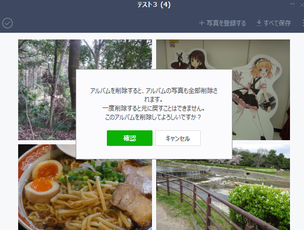 LINEアルバムの削除方法!写真を削除すると相手も消える?復元は?通知についても解説
LINEアルバムの削除方法!写真を削除すると相手も消える?復元は?通知についても解説LINEプロフィール画像を保存(ダウンロード)ができない時は
説明通りにやったんだけどLINEのプロフィール画像を保存(ダウンロード)できない、自分にはわからない!という方もいるはず。どうしてもLINEプロフィール画像を保存(ダウンロード)ができない時はどうすればいいのかを解説します。
保存(ダウンロード)ができない原因は
まずスクショでLINEプロフィール画像を保存できない場合、スクショ自体はLINE独自の機能ではありません。スマホ本体の画像を保存する機能ですので、自分のスマホ本体の問題と思われます。
そして、Windows10タブレット版のLINEアプリでLINEプロフィール画像を保存(ダウンロード)ができない場合は、LINEアプリ自体がバグを起こしている可能性があります。もしくはお使いのPC・タブレットが問題を起こしている可能性もあります。
対処法
スクショでLINEプロフィール画像を保存できなかった場合は、スマホがちゃんと機能しているか確認してください。しばらく待ってみたり、ボタンに不具合がないかなど確認するのも一つの手です。
スマホの動きが遅くなっている時もありますので、そういう場合はたいていしばらく待つと回復しスクショでLINEプロフィール画像を保存することができると思います。
Windows10タブレット版のLINEアプリでLINEプロフィール画像を保存(ダウンロード)ができなかった場合は、一度アプリを終了し、再起動してLINEプロフィール画像を保存(ダウンロード)ができるか試してみてください。
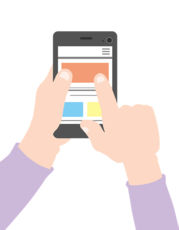 シュールなLINEスタンプ15選!使える笑えるスタンプ多数
シュールなLINEスタンプ15選!使える笑えるスタンプ多数それでもダメな時の対処法
それでもLINEプロフィール画像を保存(ダウンロード)できない、そんな時はどうすればいいのか。機械って言うことをなかなか聞いてくれない時ありますよね。
ちょっと時間はかかりますが、下記の方法でLINEプロフィール画像を保存(ダウンロード)ができるようになるかも。お試しください!
LINEの再インストール
LINE上で画像が表示されなかったり、あるはずのボタンがなかったり。LINEも時々バグを起こしてしまうことがあります。
いくら待ってみてもLINEプロフィール画像を保存(ダウンロード)できない、正常ではないと思ったときは、LINEアプリを再インストールします。再インストールする場合はデータを復元できるように設定しておく必要がありますのでご注意くださいね。
LINEアプリを再インストールしたら、LINEプロフィール画像を保存(ダウンロード)できるかどうかお試しください。
スマホ・PCの再起動
スマホやPC・タブレットがフリーズしてしまっていたり、バグを起こしていたり。そういう時も多いですよね。待ってみてもLINEプロフィール画像を保存(ダウンロード)できない時は、スマホやPC・タブレットを再起動してみてください。
時間はかかりますが、機械自体に不具合が起こっていては何をしても戻りませんし他の機能にも支障をもたらします。困った時は一度再起動してみるのが一番わかりやすいです。
さて、LINEプロフィール画像を保存(ダウンロード)する方法をご紹介しましたがいかがでしたでしょうか?
LINEでのプロフィール画像はみなさん自分のお気に入りの画像にしている場合が多いですよね。保存(ダウンロード)をしてほしい人もいるかもしれませんが、LINEプロフィール画像を保存(ダウンロード)されたくない人もいるかもしれません。
自分の行きたい場所、大好きな芸能人の写真、かわいい動物の画像、すごくきれいな場所。本当に様々なLINEプロフィール画像があります。でも気分を悪くしてまでプロフィール画像を保存(ダウンロード)をするのはどうかと思います。
お友達との関係を悪くしないよう、LINEプロフィール画像を保存(ダウンロード)する方法を試してみてくださいね。
 LINE(ライン)にログインできない原因・対処法
LINE(ライン)にログインできない原因・対処法 LINEの容量を減らす方法!キャッシュや画像/写真を削除してアプリのデータ容量を減らそう
LINEの容量を減らす方法!キャッシュや画像/写真を削除してアプリのデータ容量を減らそう















